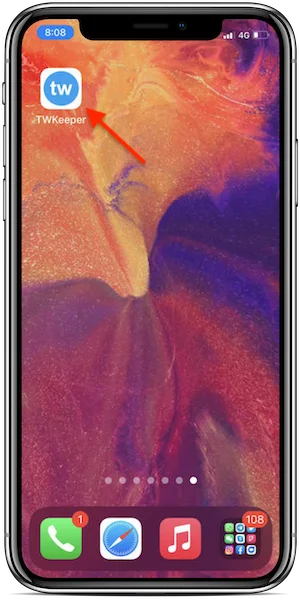دانلودر ویدیو توییتر
دانلود ویدئو و GIF توییتر در آیفون
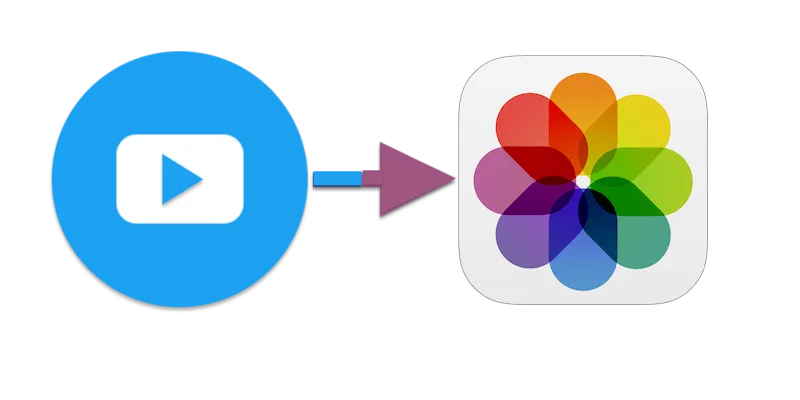
میلیاردها ویدئو در توییتر تماشا میشود. اگر میخواهید کلیپی را آفلاین نگه دارید یا بعداً به اشتراک بگذارید، اینگونه ویدئو/GIF توییتر را در آیفون ذخیره کنید.
دستگاههای پشتیبانیشده
- iPhone 12 (12 Pro Max, 12 Pro, mini)
- iPhone SE (نسل دوم)
- iPhone 11 (11 Pro, 11 Pro Max)
- iPhone XS (XS Max)
- iPhone XR
- iPhone X
- iPhone 8 (8 Plus)
- iPhone 7 (7 Plus)
- iPhone 6s (6s Plus)
- هر iPad با iOS 13 یا بالاتر
دانلود ویدئو/GIF توییتر به برنامه Photos آیفون
پیشنیازها
آیفون یا آیپد باید با iOS 13 یا بالاتر اجرا شود. مسیر: Settings > General > About > Software version.
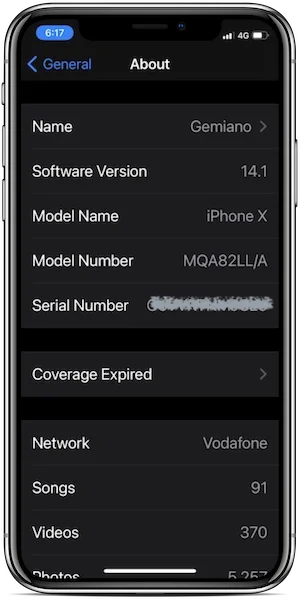
ذخیره ویدئو یا GIF در آیفون
مرحله ۱: توییتر را باز کنید، به ویدئو بروید، آیکون «اشتراک» و سپس «Copy Link» را بزنید. لینک در کلیپبورد است.
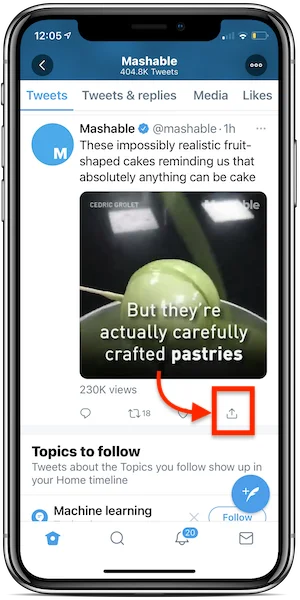
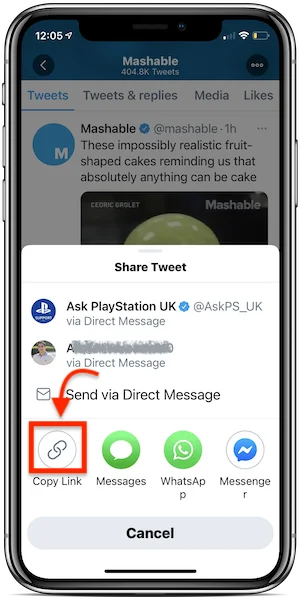
مرحله ۲: دانلودر ویدیو توییتر را باز کنید، لینک را در کادر بچسبانید و «دانلود» را بزنید. تمام نسخههای موجود (پایین/متوسط/HD) آورده میشود.
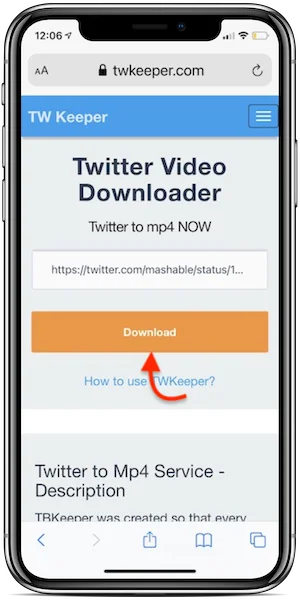
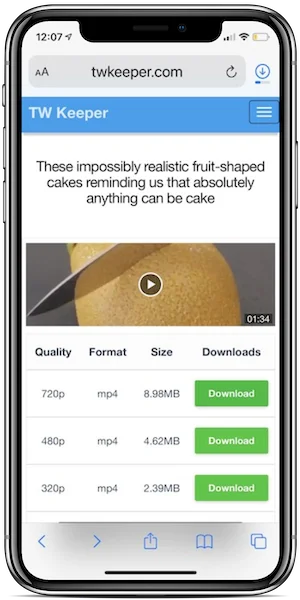
مرحله ۳: روی دکمه Download نسخه دلخواه لمس طولانی کنید و Download Linked File را انتخاب کنید.
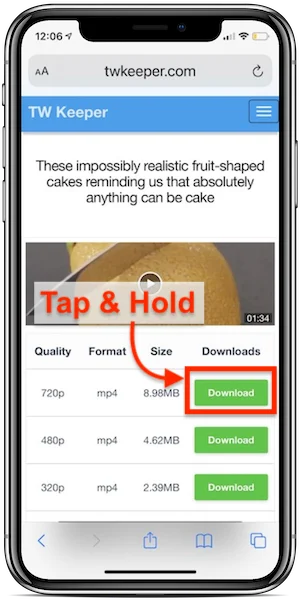
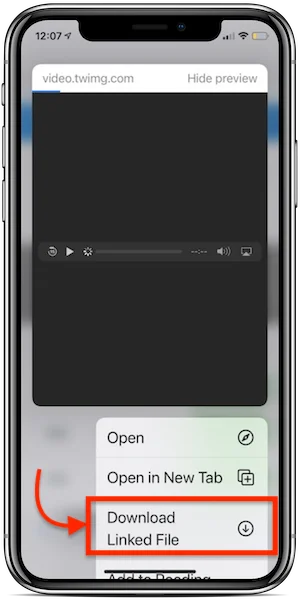
مرحله ۴: وضعیت دانلود را از Safari (بالا سمت راست) ببینید. آیکون دانلودها و سپس ویدئو را بزنید.
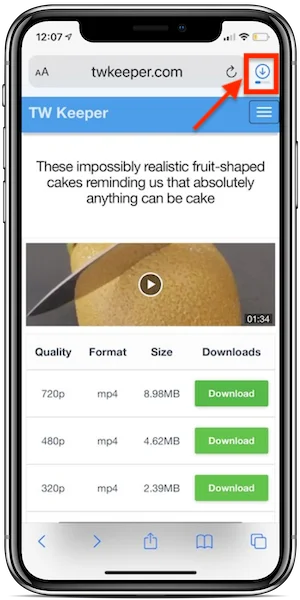
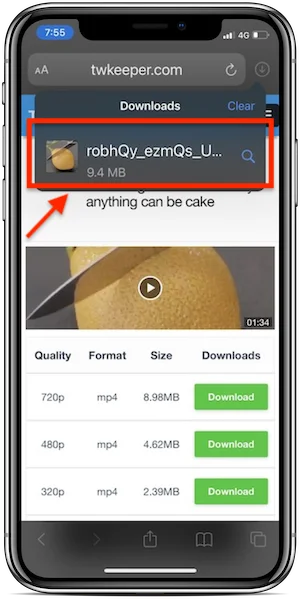
مرحله ۵: برای ذخیره در Photos، آیکون اشتراک را بزنید و Save Video را انتخاب کنید.
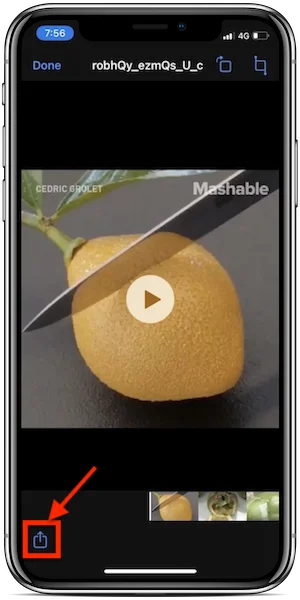
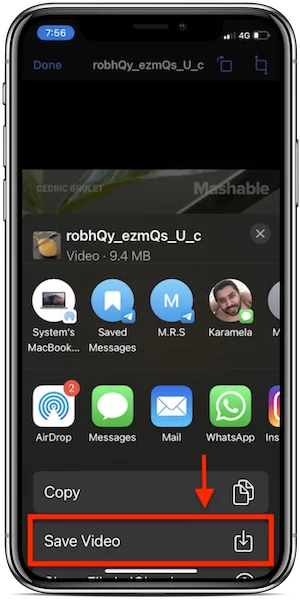
دانلودر ویدیو توییتر را بهصورت اپ روی آیفون ذخیره کنید
برای دسترسی سریعتر، آن را به صفحه اصلی اضافه و مانند اپ باز کنید.
مرحله ۱: در Safari دانلودر را باز کرده و آیکون «اشتراک» را بزنید.
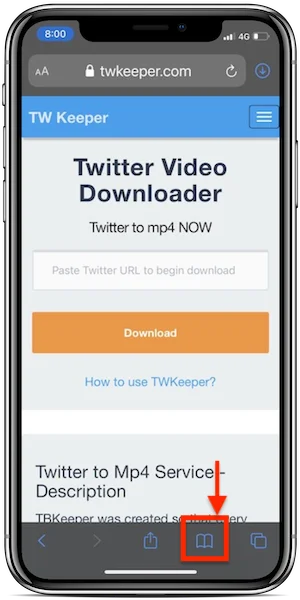
مرحله ۲: Add to Home Screen را انتخاب کنید، نام «twitter videos downloader» بدهید و اضافه کنید.
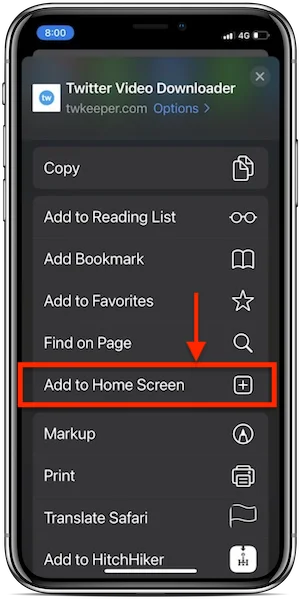
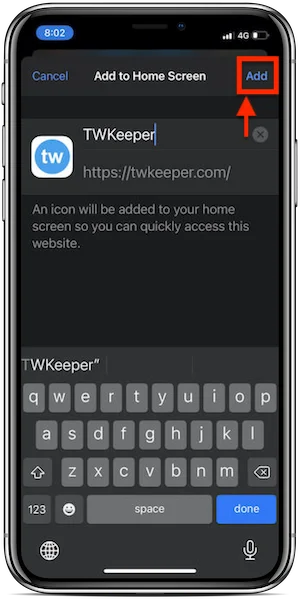
مرحله ۳: از آیکون صفحه اصلی برای باز کردن سریع دانلودر استفاده کنید.